Kaip mes toliau spręsti daugelį klausimų, susijusių su "Windows 10 mūsų portale, niekas negali padėti, bet įdomu, kaip" Microsoft "pavyko gauti tiek daug klaidų vienoje atnaujinti. Nors kai kurie vartotojai skundėsi dėl trūkstamų garso paslaugas po jų atnaujinimą, būta Skundai, kur vartotojai turi negalės aptikti užduočių. Šis "užduočių juosta dingo" klaida buvo klausinėjama mano forumuose. Nors "Microsoft" pažadėjo atnaujinimus, siekiant išspręsti problemą, vartotojai ieško galimybių, kad galite pašalinti "užduočių juosta dingo" klaidą. Į tikrą prekę, mes ieškome būdų, kaip spręsti "užduočių juosta dingo" klaidą.
Neaiškios tarp Tablet režimu ir darbalaukio režimu:
Vienas iš daugelio priežasčių jums liudininkai "užduočių juosta dingo" klaida yra ta, kad jūs dar suprato skirtumą tarp tablečių režimu iš "Windows 8" ir stalinio režimu Windows 10. Šiame skyriuje padės jums suprasti skirtumą.
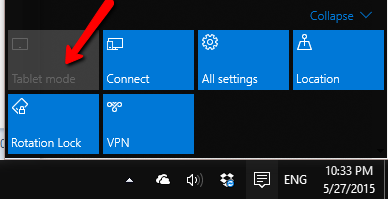
Vienas gali būti optimistiškai, kad "Microsoft" netrukus išleis versiją, kad būtų išspręsti "Windows" 10 klausimų ir "užduočių juosta dingo" klaidą nebus daugiau. Sistema persijungia į patį tabletės režimu, paliekant vartotojams supainioti, jie negali prieiti prie savo darbastalio ar užduočių su visos piktogramos nėra. vienintelis kurortas paliko tokioje situacijoje yra perkrauti įrenginį siekiant įveikti "užduočių juosta dingo" klaidą vilties.
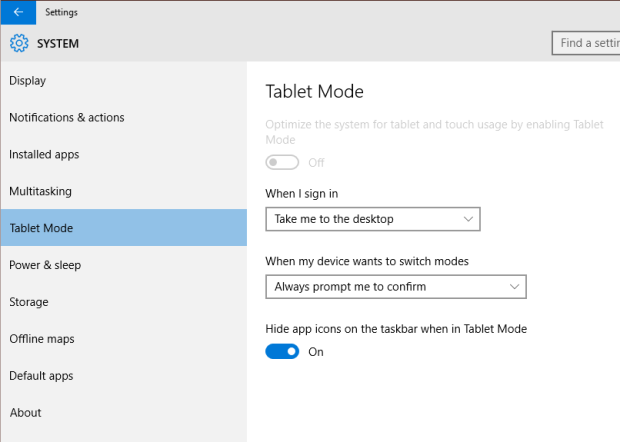
Už tuos, kurie negali išsiaiškinti, kodėl tabletė režimas įsijungia savaime, galite eiti į nustatymų skiltyje, o tada į Tablet režimu. Tai padės jums užtikrinti, kad stalinis režimas visada nustatyti kaip numatytąją režimu ir sistema neturi žengti į bloknoto režimu. Vienas taip pat gali išjungti "~Hide programų piktogramos užduočių juostoje variantas, kai Tablet režimu". Tai leis jums pasiekti programas, kurios buvo prisegtos ten.
Galima išjungti "tabletę režimas" iš pranešimų meniu, kuris yra prieinamas.
Kaip nustatyti užduočių dingo klaida
Taigi, jei jūs kada nors susidurti su situacija, kai jūsų darbastalio arba visą užduočių dingo, todėl Popping iki "užduočių juosta dingo" klaidą, nebus jokios priežasties jums panikos. Tiesiog išjungti Tabletę režimą naudojant minėtus nurodymus.
Leiskite mums dabar spręsti kitų priežasčių, kurios gali būti sukeliančias "užduočių juosta dingo" klaidą "Windows 10.
1. Nebeslėpti užduočių juostos:
Tai įmanoma savo užduočių juostos turi būti paslėpta. Tačiau, kai jūs judėti savo pele ekrano apačioje, galite tikėtis, kad ji pasirodys. Jei yra tam tikrų nenumatytų klaidų, jums reikia išjungti automatinį pasislėpti ir atsikratyti "užduočių juosta dingo" klaidos.
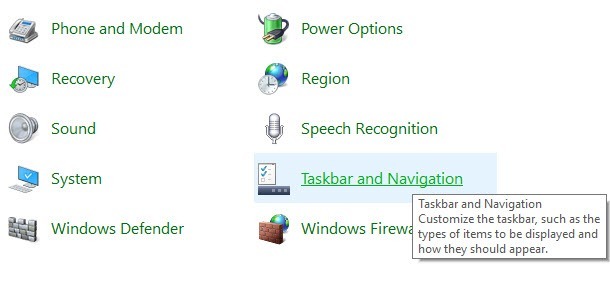
Tiesiog dešiniuoju pelės mygtuku spustelėkite užduočių juostoje būtų vienas anketa akivaizdus pasirinkimas, tačiau šiame scenarijuje, jums reikės prisijungti prie Valdymo skydas, spustelėkite ant "užduočių juostoje ir navigacijos". Tai padeda jums peržiūrėti užduočių savybių dialogo langą ir čia, jūs esate privalo nuimkite "~Auto-slėpti užduočių juostą" langelį.
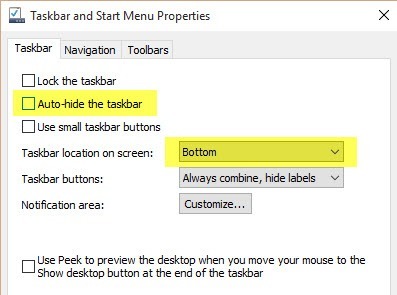
Dažnai yra atvejų, kai Automatiškai slėpti kairėje arba dešinėje ekrano ir praleistų vartotojas. Prieš pradedant trikčių šalinimo metodus, vartotojai turėtų patikrinti, kad taip pat.
2. Pakeitus ekrano nustatymus:
Už tuos, kurie reguliariai prijungti savo kompiuterį prie išorinio ekrano variantų kaip LED televizoriaus ar dokus, kad "užduočių juosta dingo" gali būti, kylančius dėl šio klausimo. Norėdami pašalinti šią klaidą, viskas, ką turite padaryti, tai spauskite "Windows klavišų kombinaciją + P arba pereiti prie valdymo pulto, pasirinkite "~Display" ir apdaila paspaudę "~Adjust".
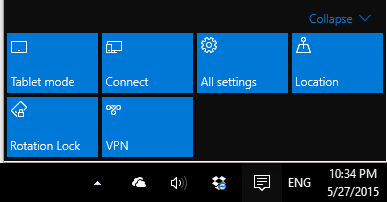
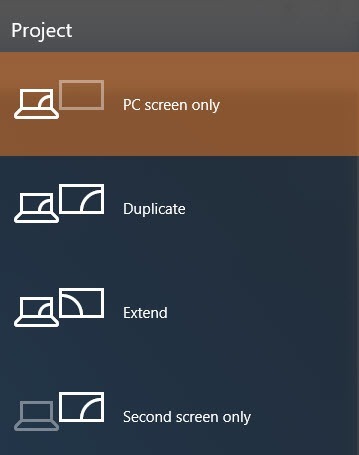
Tiems vartotojams, kurie buvo naudojant Windows 10 po atnaujinimo, rezoliucija ir ekrano parametrus ir gana tą patį su tos pačios parinktys Popping iš dešinėje pusėje ekrano. Jei naudojate Windows 10, jums gali būti domina tik "~PC ekrano" parinktį. Jei "užduočių juosta dingo" variantas buvo susijęs su šiuo klausimu, ši procedūra turėtų ją išspręsti.
3. Iš naujo paleisti naršyklę:
Jei nieko dirba jums, ši procedūra turėtų padaryti pavyko. Svarbu pažymėti, kad Explorer.exe yra procesas, kuris yra atsakingas už kontrolę darbalaukį ir užduočių. Tai ne tik užduočių, kad nėra, bet taip pat piktogramos, kad dažnai dingsta.
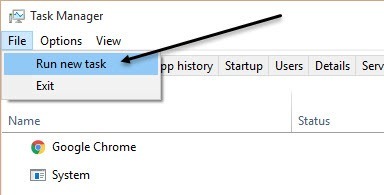
Nuo abu priklauso nuo explorer.exe, jie abu yra nerastas tuo pačiu metu dėl klaidų. Dabar jūs turite atidaryti jūs "Task Manager" Windows ", ir įveskite" ~exploer.exe "ir paspauskite" Enter ". Explorer procesas būtų iš naujo, ir tai leis Jums turėti savo užduočių atgal. Už tuos, kurie mato Windows Explorer iškylančių langų, tai tik reiškia, kad explorer.exe procesas jau buvo fone.
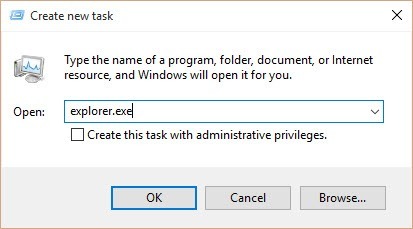
Išvada:
Vartotojai neturi jaustis sunerimęs dėl nuoseklių klausimais jie buvo susiduria su Windows 10. Kaip naujas operacinė sistema, ji privalo turėti savo klausimus, kurie gali būti išspręsti padedant iš "Microsoft", kuri jau siekia sustiprinti vartotojo patirtis.
Taip pat buvo pranešimų per Windows 10 Techninė Peržiūrėti statyti statinio ir kai kurių kitų nedidelių problemų sukelia problemų su garso tvarkyklę ir net HDMI prievadus. Nors vartotojai bandė išspręsti ne apie kompiuterio garso problemą, naudojant kelis trečiųjų šalių programas, reguliariai atnaujinami buvo išleista tam, kad šis klausimas turi būti išspręstas.
Už tuos, kurie išsprendė "užduočių juosta dingo" klaidą, naudojant minėtus metodus, mes rekomenduojame jums eiti per kitų straipsnių portalo, kad aptarti daug trikčių šalinimo metodus "Windows 10 su visais savo naujinius ir greičiau įkrovos metu," Windows "iš tiesų pakeitė tai, kaip mes matėme operacinių sistemų. Neleisk sau būti painiojama planšetiniam kompiuteriui ir darbalaukio režimu, ir rasti sprendimą savo "užduočių juosta dingo" klaidos iš tikro straipsnį.

Jūsų Saugus ir patikimas duomenų atkūrimo programinė įranga
- Atkurti prarastus arba panaikintus failus, nuotraukas, garso, muzikos, laiškus iš bet kaupiklio efektyviai, saugiai ir visiškai.
- Palaiko duomenų atkūrimo iš šiukšlinės, kietąjį diską, atminties kortelę, "flash" diską, skaitmeninį fotoaparatą ir vaizdo kameroms.
- Palaiko susigrąžinti duomenis staiga ištrynimą, formatavimą, kietojo disko korupcijos, viruso ataka, sistemos gedimų pagal įvairiose situacijose.

Pasiskirstymo Atsigavimas
Duomenų praradimas išbraukiant arba formatavimo disko klaidingai? Atkurti saugomi pertvaros, kurios buvo ištrynimo ar, ir net iš prarastų ar paslėptų pertvaros duomenis.

Ištrintas failas atkūrimo
Atsitiktinai ištrintas svarbius failus be jokių atsarginės kopijos ir ištuštinkite "Recycle Bin"? Atkurti ištrintus failus iš kompiuterio / nešiojamas / Server ir kitų laikmenų lengvai ir greitai.

ŽALIOS kietojo disko atkūrimo
Atkurti neprieinamas, paslėptus ar smarkiai sugadintas duomenų, kad paprastai sukelia failų sistemos pažeidimų, RAW kietąjį diską, RAW pertvara ar Pasiskirstymo nuostolio su šia galinga duomenų atkūrimo programinės įrangos.
Kompiuterių problemos
- Kompiuterių avarijos Problemos +
- Ekranas Klaida Win10 +
- Išspręskite numeris kompiuterinių +
-
- Kompiuterių įpratęs Miego
- Neužsiveda, o naudojant skirtingą OS?
- Įjungti Atkurti variantas
- Išspręskite "Access Denied klaida"
- Žemas atminties klaida
- Trūksta DLL failai
- PC nebus uždaryti
- Klaida 15 Failas nerastas
- Firewall nedirba
- Negali patekti BIOS
- Kompiuterių perkaitimo
- Unmountable Įkėlimo tomas Klaida
- AMD Greita Stream "Klaida
- "Ventiliatoriaus triukšmo per garsiai" klausimas
- Shift klavišą neveikia
- Nėra garso ant kompiuterio
- "Užduočių Dingo" Klaida
- Kompiuteryje, kuriame veikia lėtai
- Kompiuterių paleidžiamas automatiškai
- Kompiuteris neįsijungia
- Aukštos CPU naudojimas Windows
- Nepavyko prisijungti prie "Wi-Fi
- "Kietasis diskas blogas sektorius"
- Kietasis diskas yra neaptinkamas?
- Nepavyko prisijungti prie interneto Windows 10
- Negali Įveskite Safe Mode Windows 10







